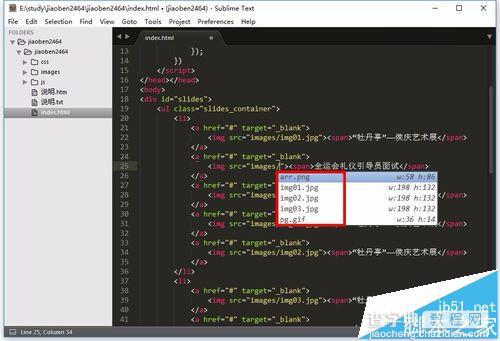sublime text 3文件路径没有提示该怎么设置?
发布时间:2017-01-04 来源:查字典编辑
摘要:刚开始使用sublimetext3的时候,你也许会发现,给某个img写src路径时候,并没有弹出提示,不得不让你手动去本地文件夹找文件。其实...
刚开始使用sublime text 3的时候,你也许会发现,给某个img写src路径时候,并没有弹出提示,不得不让你手动去本地文件夹找文件。其实sublime text 3是很强大的编辑器,但它很多功能都需要添加插件才能完善。包括这个文件路径。下面小编简单介绍下怎么样让img src有文件路径提示。
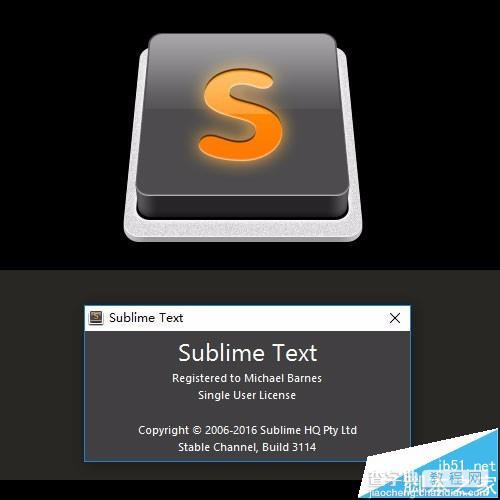
1、打开sublime text 3编辑器,开始编写代码,会发现写img src的时候并没有智能提示。这时我们需要安装插件。
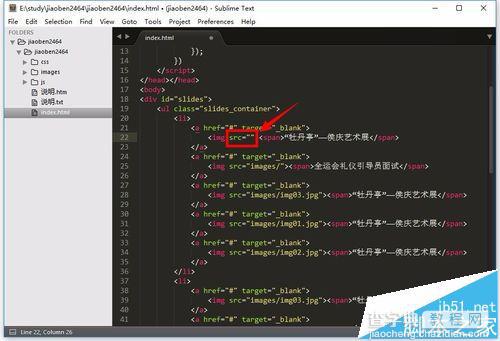
2、点开菜单“preferences”——“package control”;
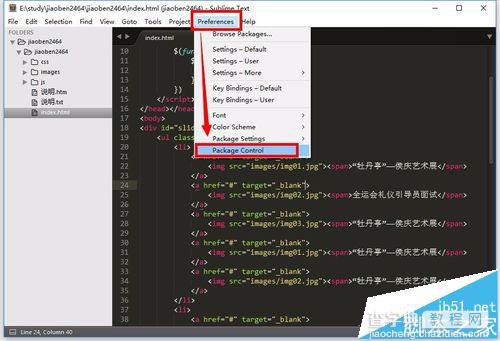
3、在弹出的下拉框中选择“install package”,如图所示;
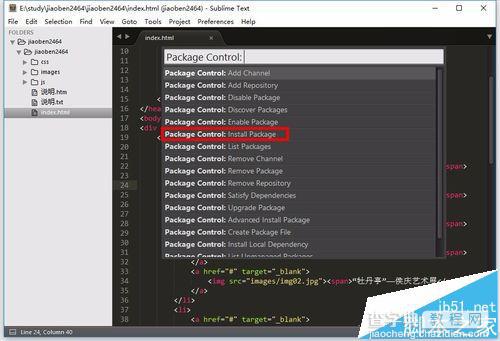
4、等待几秒中,在弹出的新下拉框中,输入“autofilename”,下拉框会自动更新列表。点击列表项“autofilename”进行安装。
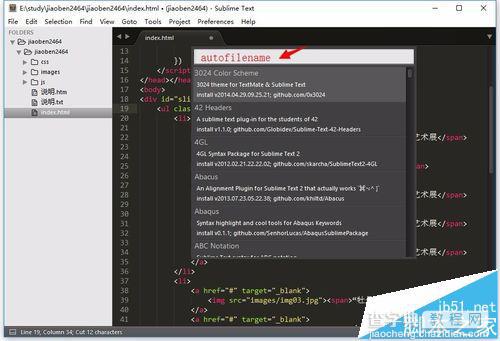
5、安装完后,我们可以查看“autofilename”插件已经安装成功。点击菜单“preferences”——“package setting”,可以看到“autofilename”插件已经安装到编辑器中;
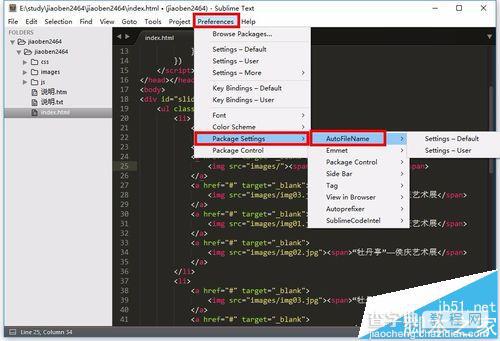
6、返回代码区,再次输入img src=‘’,就会出现提示。